谷歌浏览器如何开启黑色模式?如今越来越多的人选择使用谷歌浏览器进行办公或者学习,这款浏览器拥有丰富的功能可以体验,在这款浏览器里不少用户喜欢使用黑色模式浏览页面,黑色模式就是主题界面和搜索界面全部都是黑色的,在夜间浏览不会影响大家的视力,那么如何打开谷歌浏览器的黑色模式呢。接下来小编就给大家带来谷歌浏览器黑色模式开启教程一览,感兴趣的朋友千万不要错过了。
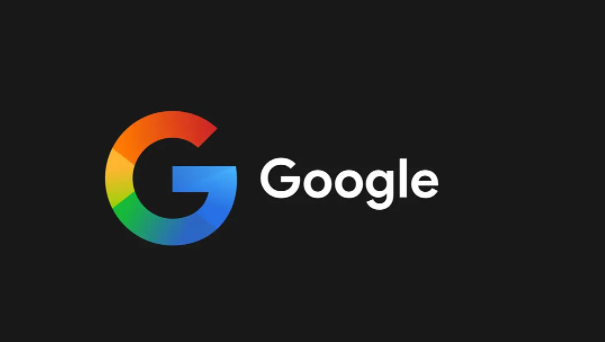
谷歌浏览器黑色模式开启教程一览
1、首先,打开谷歌浏览器,在谷歌浏览器地址栏中输入【chrome://flags】并按下回车键访问,如图所示。
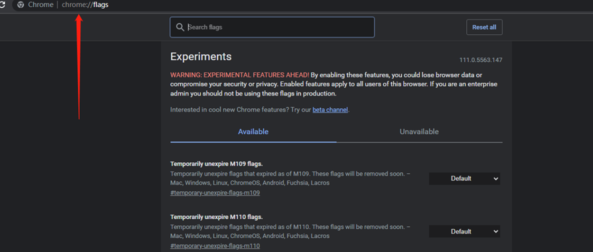
2、之后,我们会进入到谷歌浏览器实验室的页面,在此界面中,我们在输入框中输入【enable-force-dark】并搜索。
3、如图,我们在这里可以搜索到一个名为Auto Dark Mode for Web Contents的选项,如图所示。
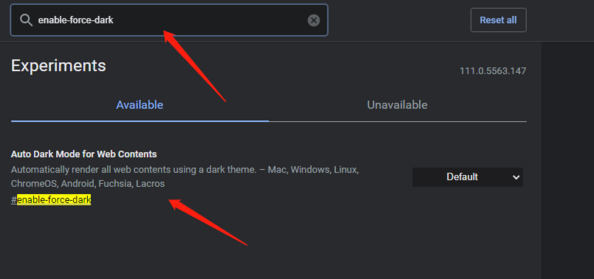
4、点击后面的下拉选项,找到【enable】选项,之后浏览器底部会弹出一个提示内容,提水我们需要重启浏览器才可以应用新的设置,点击“relaunch”按钮重启谷歌浏览器,如图所示。
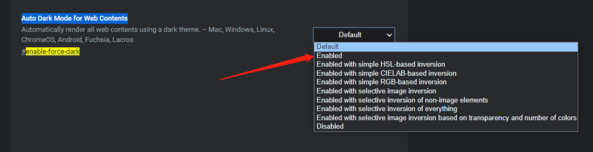
5、重启浏览器后即可看到当前的浏览器已经变成暗黑模式了,在此模式中,我们打开的网页以及新的标签页,背景色都为黑色,如图所示。
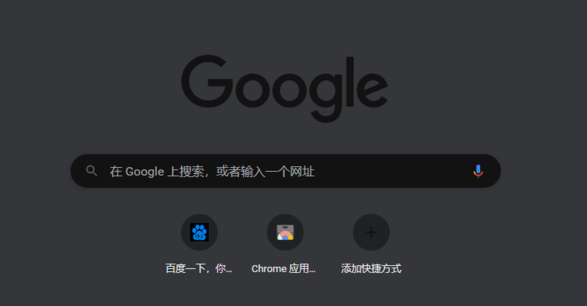
以上就是谷歌浏览器官网带给大家的【谷歌浏览器如何开启黑色模式?谷歌浏览器黑色模式开启教程一览】所有内容,希望能够对大家有所帮助。



